Advertentie
Of je nu Windows 7 of Windows 8 gebruikt, Post-its op je desktop of Startscherm kunnen zeer nuttig zijn voor het onthouden van kleine maar belangrijke hoeveelheden informatie. Stop met het rommelig maken van uw bureau en ga digitaal met deze fantastische notitie-apps.
Ten eerste, voor de desktop-geneigd, zullen we die opties behandelen voordat we overgaan op enkele moderne Windows 8-opties.
Desktop plaknotities
Deze oplossingen zijn perfect als u Windows 7 nog steeds gebruikt of als u Windows 8 gebruikt, maar de desktop verkiest boven het startscherm.
Een eervolle vermelding moet ook uitgaan Stickies, waarvan sommigen zouden beweren dat het de beste notitie-app voor Windows is, maar deze zou niet op mijn Windows 8-machine worden geïnstalleerd, dus ik kon deze niet beoordelen.
Deze volledig uitgeruste oplossing biedt tal van opties voor het opmaken van uw aantekeningen en de tekst erin.
Na de installatie verschijnt er een pictogram in uw systeemvak (het gebied in de rechterbenedenhoek van uw bureaublad). Als u met de rechtermuisknop op dit pictogram klikt, kunt u een nieuwe notitie openen.
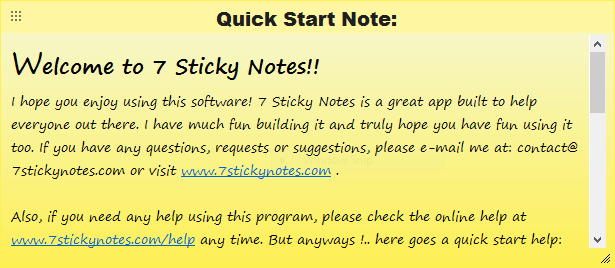
Elke notitie heeft een titel en tekst, zoals hierboven weergegeven. Wanneer u een nieuwe notitie opent, verschijnt het venster Notitieconfiguratie ernaast, zoals hieronder weergegeven. Hiermee kunt u de kleur van de notitie, het lettertype, de tekengrootte, de kleur van het lettertype, enz. Wijzigen.

Er is ook een optie om alarmen in te stellen. U kunt bepaalde noten instellen om te schudden wanneer u uw computer wakker maakt, om op een bepaald moment een geluid te spelen of om een bepaald programma op een bepaald moment te openen. Het lijkt een goede manier om ervoor te zorgen dat deze opmerkingen uw aandacht trekken.
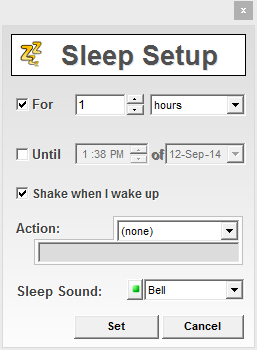
Wanneer u klaar bent met het configureren van alle opties voor een bepaalde notitie, kunt u op de groene pijl klikken om uw wijzigingen op te slaan of op de rode X om ze weg te gooien. Dubbelklik op de koptekst van de notitie als u ooit het configuratievenster voor notities opnieuw moet openen.
Notities kunnen worden gesleept door deze bij de gestippelde linkerbovenhoek te pakken en het formaat te wijzigen door de driehoek rechtsonder vast te pakken. De onderstaande notitie is een voorbeeld van een semi-transparante rode notitie met witte tekst. Oogverblindend genoeg om het niet te vergeten, maar niet zo onaangenaam dat het je desktop verpest.
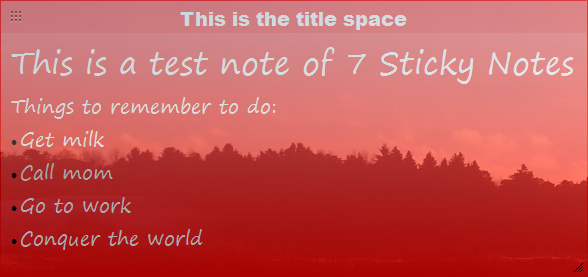
Als u met de rechtermuisknop op een notitie klikt, krijgt u de overvloed aan onderstaande opties. Als u een aantal notities op uw bureaublad jongleert, kunnen deze zeer nuttig zijn omdat u ze kunt regelen rol ze alfabetisch op (dus alleen de koptekst wordt weergegeven), of kies welke noten voor en worden weergegeven terug.
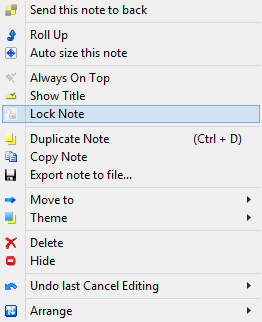
Als u met de rechtermuisknop op het pictogram in uw meldingenvak klikt, is een van de opties Notes Manager. Deze weergave geeft je een overzichtelijk overzicht van al je aantekeningen, wat super handig kan zijn als je bureaublad ermee wordt overspoeld.
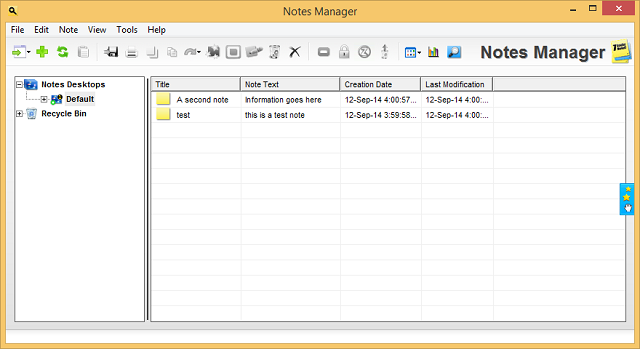
Al met al klaart 7 Sticky Notes de klus en nog wat, waardoor er zoveel maatwerk mogelijk is. Bekijk onze voor een nog diepere look volledige recensie van 7 plaknotities 7 plaknotities - het meest complete programma voor plaknotities [Windows]Pas als u digitale plaknotities daadwerkelijk probeert, zult u begrijpen hoe nuttig en effectief ze zijn. Ik zal niet beweren dat fysieke plakbriefjes die op je bureau of monitor worden gedrukt, ... Lees verder . Het is absoluut een solide keuze voor desktop-gebaseerde notities, maar laten we eens kijken naar wat de andere concurrentie te bieden heeft.
Dit is waarschijnlijk de beste allround plaknotitie-app voor de desktop. Het is eenvoudiger in te stellen dan 7 plaknotities, terwijl u daarbij grappig commentaar geeft (zie hieronder).
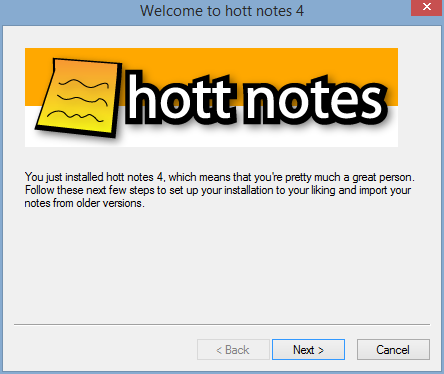
Het heeft ook deze algemene sneltoetsen waarmee u overal een notitie kunt starten, en u kunt aanpassen wat dubbelklikken op het pictogram in het meldingenvak zal doen. Dat is een kleine aanpassing, maar super handig.
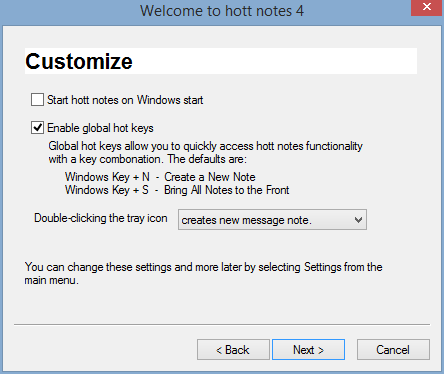
Als alles eenmaal is ingesteld, lijkt de lay-out op 7 plaknotities, met een klein bewerkingsvak dat naast elke notitie verschijnt wanneer u het wilt aanpassen. Op dezelfde manier kunt u het lettertype en de kleur van de notitie bewerken en een alarm instellen. Niet zo volledig als 7 plaknotities, maar gepresenteerd op een minder rommelige manier.
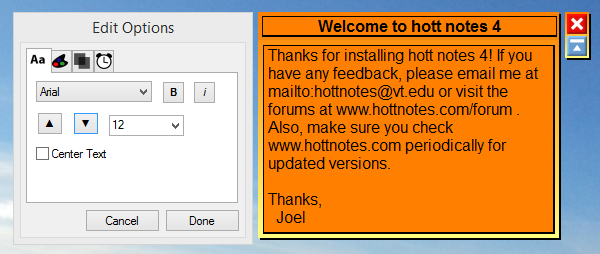
Mijn enige klacht was met de lijstvorm van notities, waarbij de gebruiker voor elk lijstitem op 'Nieuw item maken' moet klikken, in plaats van op Enter of Tab na te drukken. Als u van plan bent de lijstfunctie te gebruiken, kan dit vervelend worden.
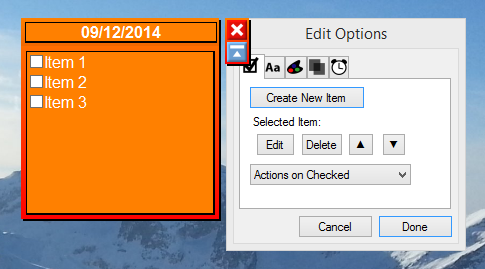
Met de knop in het meldingsvak heb je toegang tot alles wat je nodig hebt, en het is niet zo overweldigend als 7 plaknotities.
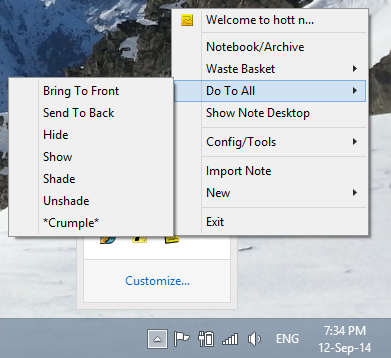
Uiteindelijk heeft het misschien niet alle geavanceerde functies van 7 plaknotities, maar het ziet er een beetje leuker uit en is gemakkelijker te gebruiken. Voor een solide balans tussen functies en stijl is Hott Notes de juiste keuze.
Evernote plaknotities
Als je Evernote gebruikt voor het maken van aantekeningen, dan is dit misschien de notitie-app voor jou. Het heeft ook opties voor synchronisatie met Google Drive en Dropbox, maar beide opties zijn nog steeds in bèta.
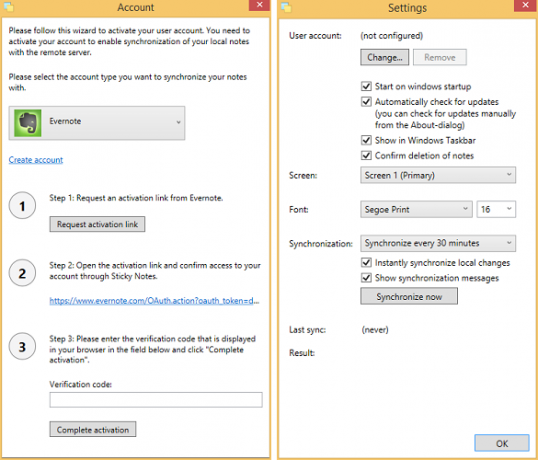
De activeringsmethode om Evernote in te stellen is snel en eenvoudig door de instructies te volgen, maar jij kan het gebruiken zonder een Evernote-account als je er geen hebt - het maakt gewoon geen back-up of synchroniseert je notities dan. Zodra dat is ingesteld, kunt u de instellingen configureren door met de rechtermuisknop op het pictogram in uw meldingenvak te klikken.
Een van mijn ergernissen met deze app is echter dat er een actief pictogram in de taakbalk moet zijn om de app te laten werken (de balk loopt langs de onderkant van je bureaublad). 7 Sticky Notes kon op de achtergrond worden uitgevoerd met alleen een pictogram in het meldingenvak, maar als je het taakbalkpictogram van Evernote Sticky Note sluit, wordt het hele ding gesloten en verdwijnen je notities.
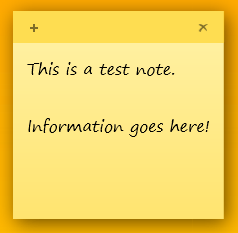
De notities zelf hebben niet veel ruimte voor maatwerk. Ze worden uitgevouwen zodat er meer tekst in past, en je kunt het lettertype en de grootte aanpassen in de instellingen, maar je zit vast aan dat kleurenschema en er is geen optie voor transparantie. Verwacht hier niet veel functies behalve de Evernote-synchronisatie.
Toch is het een goede kanshebber als u op zoek bent naar een eenvoudige oplossing die met Evernote synchroniseert. Het heeft niet alle franje van de andere opties, maar voor veel mensen zou dat een pluspunt kunnen zijn.
Moderne plaknotities
Wil je herinneringen op je startscherm in plaats van op het bureaublad? Deze apps hebben allemaal een moderne interface, kunnen rechtstreeks vanuit de Windows Store worden gedownload en kunnen aantekeningen rechtstreeks op het startscherm vastzetten. Ze zijn niet helemaal zoals de zwevende notitie-apps voor Android Wie wist dat een Android-telefoon schermruimte heeft voor zwevende plaknotities?U kunt vaak een klein detail tegenkomen dat u wilt onthouden wanneer u niet thuis bent. Als je een Android-apparaat hebt, kun je dit altijd opslaan in Evernote of OneNote voor Android; ... Lees verder , maar ze krijgen de klus geklaard.
Een van de meest populaire opties, Sticky Notes 8 zou je eerste stop moeten zijn. U kunt kiezen tussen een paar kleuren van notities, maar de aanpasbaarheid is bij lange na niet zo groot als sommige desktop-apps voor lettergrootte, kleur, enz. Om de een of andere reden blijven alle moderne apps achter op de desktop-apps wat betreft functies.
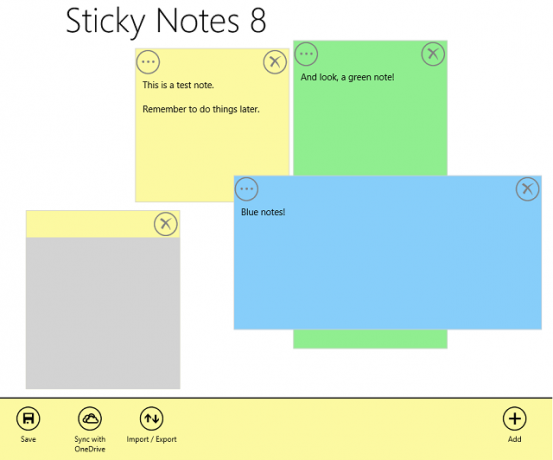
Advertenties worden weergegeven in deze gratis app (dat is wat de grijze opmerking hierboven is), maar ze kunnen worden verwijderd voor $ 1,50. Omdat advertenties uit de weg kunnen worden verplaatst en u zelfs andere aantekeningen erover kunt plaatsen, zijn ze niet zo belangrijk.
De Live Tiles met een bepaalde noot zijn er in drie maten: small, medium en wide. De brede weergave wordt hieronder weergegeven, terwijl het medium ongeveer de helft is en echt niet veel tekst kan weergeven. De kleine weergave is nog erger, er wordt helemaal geen tekst weergegeven. U wilt beslist voor het brede gaan en zelfs dan uw aantekeningen kort houden.
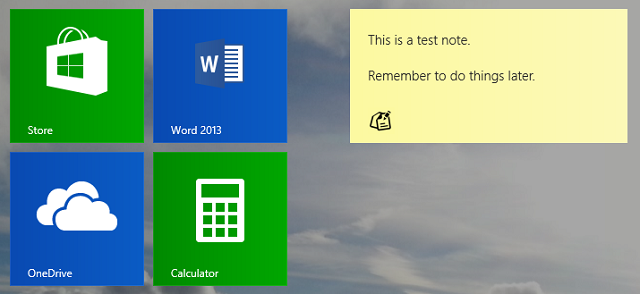
De grootste opvallende functie hier is ingebouwde synchronisatie met OneDrive (wat een fantastische app is voor alles back-uppen op Windows 8 5 slimme manieren om OneDrive aan te passen en te verbeteren in Windows 8.1OneDrive kan een zegen of een vloek zijn. Het is diep geïntegreerd in Windows 8.1. U wilt er het maximale uit halen of het volledig uitschakelen. Met beide kunnen we helpen. Lees verder ). Als u er zeker van wilt zijn dat er een back-up van uw aantekeningen wordt gemaakt, is dit de oplossing voor u.
Laat je niet misleiden door de ongelooflijk vergelijkbare naam, Sticky Tiles (met een "s") is een veel betere app dan Sticky Tile (zonder een "s"), een kale app die je alleen maar gefrustreerd zal maken. Sticky Tiles heeft geen interface om al je aantekeningen te bekijken en is in plaats daarvan volledig gericht op de Live Tile.
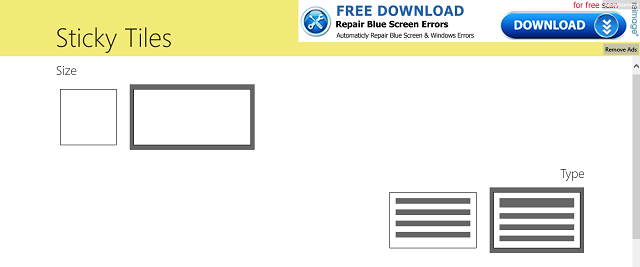
Wanneer u de app opent, wordt u onmiddellijk gevraagd om een titel en informatie voor de Live Tile te geven, de kleur te kiezen, de stijl te kiezen en vervolgens vast te zetten. Het heeft dezelfde drie formaten als de andere - klein, medium en breed - en je zult hier hetzelfde probleem tegenkomen van beperkte ruimte voor tekst.
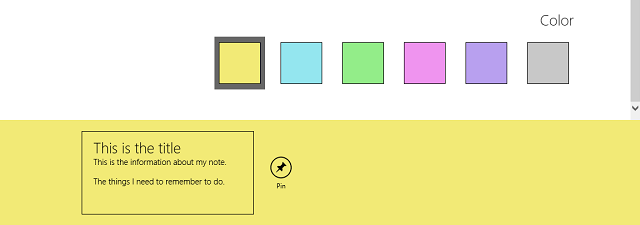
Als u op de Live Tile tikt, wordt de notitie geopend voor bewerking, zonder dat u extra notities kunt maken of meerdere tegelijk kunt bekijken.
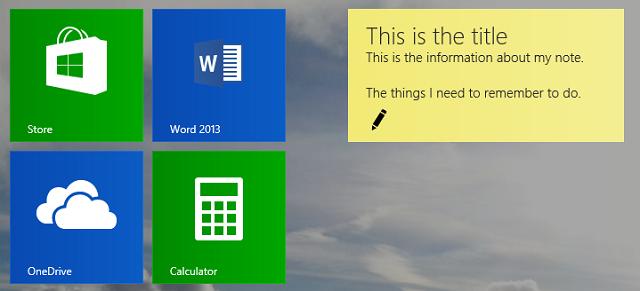
Het is niet geweldig voor degenen die met tientallen aantekeningen willen jongleren, maar om een enkele relevante notitie op je startscherm te houden, is het waarschijnlijk de beste keuze.
Iets wat we hebben gemist?
De desktopapplicaties zijn hier duidelijk meer geëvolueerd en ik zou het aanraden Hott Notes voor iedereen die een gebruiksvriendelijke, maar aanpasbare notitie-app wil. Als je vastbesloten bent om aantekeningen op het startscherm te plaatsen, Plaknotities 8 biedt de beste manier om daar meerdere notities te verwerken.
Linux-gebruikers, bekijk deze zeker 5 plaknotitie-opties 5 kleine nuttige plaknotities voor LinuxMisschien heeft u de gewoonte kleine gele briefjes overal op uw tafel te plakken om u eraan te herinneren dat u een bepaalde taak moet uitvoeren. Hou op! Maak in plaats daarvan uw aantekeningen op Linux. Lees verder voor jou. En vergeet dat niet de standaard Windows 10 Sticky Notes-app is redelijk goed Aan de slag met Windows 10 plaknotities: tips en trucsDe Sticky Notes-app in Windows 10 is een geweldige manier om stukjes informatie op te schrijven. Hier leest u hoe u plaknotities op Windows 10 gebruikt. Lees verder , een van beide.
Skye was de Android Section Editor en Longforms Manager voor MakeUseOf.

